- Ordinateurs et électronique
- Théâtre audio et la maison
- TV décodeurs
- Ferguson
- Ariva 204 satellite decoder CI+
- Manuel utilisateur
Ariva 104 satellite tuner | Ferguson Ariva 204 satellite decoder CI+ Manuel utilisateur
Ajouter à Mes manuels41 Des pages
▼
Scroll to page 2
of
41
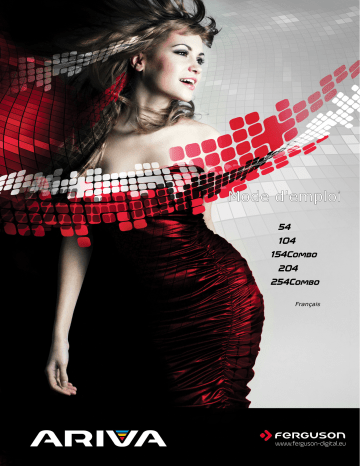
Mode d'emploi 54 104 154Combo 204 254Combo Français Attention !!! Les récepteurs satellite Ferguson sont conçus pour pouvoir enregistrer sur une clé USB ou un disque dur externe. Il existe énormément de modèles de clés mémoires flash ou de disques dur externes USB. Nous ne pouvons pas garantir que tous les modèles fonctionnent sur ce récepteur, veuillez éventuellement tester votre disque USB avant l'achat. A lire absolument: 1. Votre périphérique USB doit être au standard USB2, 0. Vous pouvez utiliser une clé USB ou un disque dur avec alimentation séparé formaté en NTFS (recommandé) ou en FAT32, La clé USB ou le disque dur doivent avoir un taux de transfert de 9 Mbits / s pour pouvoir enregistrer correctement. Un périphérique USB avec un taux de transfert faible peut ne pas être reconnus. Les fichiers vidéo enregistrés peuvent se bloquer ou présenter des mosaïques ou le son peut être absent!!! 2. Votre périphérique USB doit avoir une seule partition formaté en NTFS (recommandé) ou en FAT32. Si votre votre périphérique ne remplis pas ces conditions, veuillez le formater correctement avec un ordinateur avant de le connecter au récepteur. Attention, un formatage efface toutes les données de votre disque!! 3. Un périphérique USB trop fragmenté ne peut pas enregistrer et lire correctement vos vidéos. 4. Un disque dur externe branché sur le récepteur doit posséder sa propre alimentation pour fonctionner correctement, l’alimentation fournie par le port USB n'est pas suffisante. 5. Seul un des deux ports USB peut être utilisé en même temps! Information importante 1. Ne déconnecter sous aucun prétexte une clé USB ou un disque dur pendant un enregistrement ou une reproduction, Une déconnexion peut dans ces circonstances détruire votre clé USB ou ou détruire le répertoire de votre disque dur. Veuillez toujours arrêter la lecture ou l'enregistrement et déconnecter le périphérique utilisé dans le menu du récepteur satellite. 2. Ne pas toucher le récepteur (spécialement le connecteur USB) avec des main humides! Un risque de choc électrique, la destruction de votre périphérique USB ou votre récepteur est possible ! 2 Mesures de sécurités Veuillez lire le mode d'emploi et suivre impérativement recommandations indiqués ci-dessous. Régler correctement votre antenne satellite avant de procéder au réglage du démodulateur! Pour éviter tout risque électrique, ne démonter en aucun cas le démodulateur. La destruction de l'étiquette de protection annule la garantie. Débranchez le démodulateur du réseau électrique pendant un orage ou si vous ne l'utilisez pas pendant une période prolongée. La garantie ne couvre pas le dégâts suite à un coup de foudre ou surtension électrique. N'exposez le démodulateur pas au soleil. Placez le loin d'une source de chaleur et l'humidité. Ne le couvrez pas pour assurer une bonne circulation d'air. Placez le démodulateur horizontalement sur une surface stable. Si vous déplacez d'un emplacement froid vers une pièce chauffée (ou vice versa), attendre au minimum 1 heure avant de le connecter au réseau électrique. (Risque de condensation). Le démodulateur doit être placé d'un objet contenant de l'eau pour éviter des dégâts. Ne touchez pas l’extrémité de la prise de courant avec des mains humides. Ne posez pas d'objets sur les fentes d'aérations du démodulateur. Cela peut causer une surchauffe et éventuellement détruire l'appareil. Avant de nettoyer le démodulateur, débranchez le récepteur de la prise de courant. Ne nettoyez pas le récepteur avec un produit à base l'alcool ou d'ammoniac. Si nécessaire, nettoyer le démodulateur avec un chiffon doux propre légèrement humidifié avec de l'eau et un peu de savon. • Connecter le démodulateur uniquement à une prise de courant 230V~50Hz • Vérifier la conformité électrique de votre installation. Des câbles endommagés peuvent provoquer un incendie. • Déconnecter le récepteur de la prise de courant secteur avant de connecter ou de déconnecter tout cordon au démodulateur. Téléchargement des mises à jour Ferguson fournit aux utilisateurs des mises à jour logicielles pour assurer que les récepteurs fonctionnent avec les dernières données techniques. Ferguson se réserve le droit de modifier le logiciel utilisé dans le démodulateur et ce sans fournir de raisons et sans prévenir. La dernière version du logiciel est disponible sur le site Web http://www.ferguson-digital.eu 3 Mode d'emploi Ce mode d’emploi a été écrit conformément avec la version de l’appareil disponible. Une nouvelle version de logiciel peut modifier ou ajouter des fonctions au récepteur et de ce fait, le mode d’emploi imprimé peut ne plus être conforme. Ferguson Sp. z o.o. se réserve le droit de faire des ajouts, logiciel de ce récepteur. modifications et corrections du Par conséquent, veuillez visiter notre site Web régulièrement pour télécharger la dernière mise à jour du récepteur et éventuellement du mode d’emploi. Symboles et abréviations utilisés Le logo Digital Video Broadcasting Ce logo indique que ce récepteur est conforme avec les normes DVB. Logo CE. Ce logo indique que le récepteur est conforme au directives de la commission Européenne: 2006/95/EC et 2004/108/EC (Compatibilité électrique et électromagnétique) ! Attention, ne pas ouvrir Ce symbole indique que vous ne devez sous aucun prétexte ouvrir cet appareil. Le récepteur ne peut être ouvert uniquement par du personnel qualifié dans un de nos centres techniques agrées. La présence du symbole de poubelle sur roues barrée sur un produit indique que ce dernier est conforme à la directive européenne 2002/96/EC. Veuillez vous renseigner sur votre système local de gestion des déchets d'équipements électriques et électroniques. Respectez la réglementation locale et ne jetez pas vos anciens appareils avec les ordures ménagères. La mise au rebut correcte de votre ancien appareil permet de préserver l'environnement et la santé. RED Par la présente, Ferguson Sp. z o.o. déclare que le produit est conforme aux exigences principales et autres dispositions pertinentes de la Directive 2014/53/UE. La déclaration de conformité est disponible sur le site : www.declarations.ferguson.pl Ce produit a été conçu, testé et fabriqué conformément à la Directive européenne 2014/53/UE (RED). Symbole de double isolation. Ce symbole indique que le récepteur peut être utilise dans les conditions normale prévues dans la rubrique information de sécurité. Cet appareil contient des piles relevant de la directive européenne 2006/66/EC, qui ne peuvent être jetées avec les ordures ménagères. Renseignez-vous sur les dispositions en vigueur dans votre région concernant la collecte séparée des piles. La mise au rebut correcte permet de préserver l'environnement et la santé. Symbole de surface brûlante PRECAUTION: SURFACE CHAUDE. NE PAS TOUCHER. La surface supérieure du dissipateur de chaleur peut devenir chaude si vous utilisez ce produit en continu. Ne touchez pas les zones chaudes, tout particulièrement vers l’inscription “Symbole de surface brûlante” et le panneau supérieur. Votre produit a été conçu et fabriqué avec des matériaux et des composants de haute qualité pouvant être recyclés et réutilisés. Sur un produit, ce logo signifie qu'une contribution financière a été versée au système de récupération et de recyclage national correspondant. 4 Informations générales concernant ce récepteur 1. Caractéristiques principales ✔ Réception des chaînes en haute définition ✔ Transformation du signal PAL en résolution 720p ou 1080p ✔ mémoires d'enregistrement programmables ✔ listes de favoris séparées pour les chaînes TV et Radio ✔ Recherche rapide des chaînes ✔ Sous-titrage Télétexte ✔ Support DiSEqC 1.0, 1.1 et DiSEqC 1.2, USALS ✔ MPEG-2, MPEG-4, MPEG-4 AVC/H.264, MPEG-4 AVC/H.265 standards ✔ Compatible DVB-S/S2, DVB-T/T2, DVB-C (selon le modèle) ✔ Lecteur de carte à puce pour les chaînes codées ✔ Interface commune (selon le modèle) 2. Contenu de l'emballage Déballez le récepteur et vérifiez que tous les articles suivants sont inclus dans le carton d’emballage: ✔ ✔ ✔ 1x Récepteur numérique 1x Télécommande 1x Mode d’emploi 3. Importantes instruction concernant l'utilisation du récepteur L’utilisation de ce récepteur est facilitée par ses menus écrans. Ces menus vous aideront à piloter toutes les fonctions de votre récepteur. Toutes ces fonctions peuvent être effectuées en utilisant les boutons de la télécommande, et certaines fonctions peuvent également être effectuées utilisant les boutons du panneau avant. Une mise à jour du logiciel peut changer les fonctions du récepteur. Si vous éprouvez des difficultés avec l'utilisation de votre récepteur, consultez la section appropriée de ce manuel ou contactez votre revendeur. NOTE: Une mise à jour du logiciel peut changer les fonctions du récepteur. Les photos et les explications des fonctions expliquées dans ce mode d’emploi peuvent être différentes. 5 4.Télécommande En raison d’une standardisation des télécommandes chez Ferguson, la télécommande universelle RCU540. C'est pour cette raison que certaines touches ne sont pas opérationnelles sur ce récepteur. Met le récepteur en marche ou en mode veille. Coupure son. back Retours au menu précédent ou sortie des menus. Retours au canal précédemment. guide Affichage Guide (Guide des programmes) menu Affichage des menus sur l’écran. F1 Commutation entre les modes TV et Radio F2 Commutation entre les différents satellites actifs. F3 Utiliser cette fonction pour commuter entre la résolution 576i et HD. Cette fonction est à utiliser si vous n'avez pas d'image sur un téléviseur qui ne supporte pas la résolution réglée sur votre démodulateur. F4 Retours au canal précédemment. pvr Entrer dans le menu USB. fav Afficher les listes favorites. Réglage du volume. Sélection de la chaîne suivante ou précédente. info Affichage des informations sur le programme. text Sélection du TELETEXT sur l’écran si disponible. audio Sélection d’une piste audio sur la chaîne actuelle. sub Sélection des sous-titres si disponible. find Fonction de recherche rapide d’une chaîne. edit Non utilisée. ratio Sélection du format d’image, Boutons à utiliser pour les enregistrements, lectures et la fonction time shift. 6 4.1 Installation des piles Enlevez le capot du compartiment de piles à l'arrière de la télécommande. Faites-le glisser vers le bas et mettez-le de côté. Insérez deux piles AAA (LR03) dans le compartiment en respectant la polarité indiquée. Ne mélangez pas de vieilles et nouvelles piles ou des piles de type différents. Remplacez le capot du compartiment de piles. Faites-le glisser vers le haut jusqu'à ce qu'il tienne en place. 5. Façade avant *photo d'illustration 54 104 154Combo 204 254Combo POWER - OK - MENU - BACK - CA - 1 1 1 1 CI - - - 1 1 CA: Lecteur de carte pour chaînes à péage. 7 5.1. Module CAM et la carte de l'abonné Insertion du module et la carte de l'abonné Le module d'accès conditionnel ressemble à une carte PC (connu comme le PCMCIA) pour les ordinateurs portables. Il existe différents types de modules CI, adapté à différents systèmes de codage. 1. Tout d'abord, éteindre le récepteur. 2. Insérez la carte de l'abonné dans le module d'accès conditionnel. 3. Ouvrez l'onglet sur le panneau avant et insérez le module CI CAM, le forçant à domicile dans la prise sur le côté droit du panneau avant. Si vous voulez retirer le module CAM, appuyez sur le bouton noir à côté de la prise CAM. 4. Après avoir correctement l'insertion du module, allumer le récepteur. A partir de maintenant, vous serez en mesure de regarder les chaînes de télévision codé disponible via ce module et la carte. Remarque: Vérifiez si la carte de l'abonné a été correctement insérée dans le module. L'insertion incorrecte de la carte peut causer des dommages au module d'accès conditionnel. Attention: Ne pas tenter de retirer ou insérer le module et / ou de la carte lorsque le récepteur est activé! 6. Façade arrière En fonction de votre récepteur possède entrées et sorties comme indiqué ci-dessous: 54 104 154Combo 204 254Combo LNB IN LNB-OUT - - ANT IN - - - LOOP-OUT - - - HDMI LAN - USB 2 2 2 2 2 SCART - SPDIF RS232 - - 8 7. Connexion de l'antenne satellite Il est conseillé de laisser installer votre antenne satellite par un installateur qualifié. Un mesureur de champs numérique est à utiliser pour un réglage optimum. Une antenne correctement réglée est la base d’une bonne réception. Une antenne mal positionnée pose des problèmes de qualité de réception et des gels ou coupures d’images. 8. Connexion d’une antenne satellite motorisée DiSEqC en mode USALS Ferguson garanti le fonctionnement correct dans ce mode en utilisant un moteur USALS de la société Stab. Connecter l’entrée LNB IN de votre récepteur vers la sortie du moteur USALS. Connecter la sortie de votre convertisseur (LNB) dans l’entrée du moteur USALS. Le système USALS, permet après avoir indiqué dans le menu correspondant du récepteur votre position géographique exacte et le satellite que vous voulez régler, un calcul automatique de la position des satellites est réalisé et le moteur se déplace vers une position préréglée. Il suffit maintenant de régler mécaniquement votre antenne sur ce satellite pour avoir un signal. Une correction manuelle reste possible. La fonction d'USALS simplifie considérablement la configuration de l'antenne. Le récepteur Ferguson demande que vous entriez les coordonnées géographiques de l'antenne pour automatiquement calculer l'angle de rotation du moteur pour des satellites individuels. Le récepteur active le positionneur automatiquement et tourne l'antenne sur le satellite choisi. Quand un signal est détecté, vous devez ajuster l'élévation de l'antenne avec les réglages d'azimut pour optimiser la qualité du signal. Si initialement l'antenne n'a pas été réglée précisément vers le sud, vous pouvez maintenant corriger l'orientation. Dès que vous avez terminé le réglage du premier satellite, tous les autres satellites seront trouvés automatiquement, à condition que vous ayez bien entrés les valeurs de position des satellites. Sans la fonction d'USALS, la programmation du système est beaucoup plus difficile. À cette fin vous devez utiliser la fonction DiSEqC 1.2, qui règle l'antenne sur le satellite choisi dans une façon presque identique. Cependant, il ne prend pas en considération les coordonnées géographiques locales, le positionnement est effectué sur la base du méridien principal et de l'équateur. Donc il est nécessaire de corriger séparément la position de chaque satellite. En raison de ces difficultés, les fabricants de moteurs DiSEqC 1.2 fournissent souvent un logiciel utilitaire sur leurs sites Web, en l'utilisant vous pouvez calculer l'emplacement des différents satellites. 9 9. Schémas des branchements Cette section explique l'installation du récepteur. Avant de brancher l’antenne satellite, référezvous au manuel fournis avec votre antenne parabolique et son LNB pour connaître leurs caractéristiques. Consultez les modes d’emplois des appareils que vous connectez au récepteur. Remarque: la disponibilité et le type de connexion dépend de votre récepteur modèle! Pas toutes les connexions sur votre récepteur! 9.1 Connexion du téléviseur avec un cordon HDMI. (Recommandé) ✔ Connecter l'antenne satellite dans l'entrée LNB IN du récepteur. ✔ Connecter l'antenne terrestre TNT dans l'entrée ANT IN du récepteur. ✔ Brancher un cordon HDMI entre le démodulateur et le téléviseur. (Non fourni) La connexion avec un cordon HDMI est recommandée pour bénéficier d'une image et d'un son de qualité en HD. Connexion d’un amplificateur et d’un téléviseur avec entrées/sorties HDMI (Cordons non fourni). Brancher un cordon HDMI entre la sortie HDMI du démodulateur et l’entrée HDMI de l’amplificateur, brancher un deuxième cordon HDMI entre la sortie HDMI de l’amplificateur et l’entrée HDMI du téléviseur. 9.2 Connexion par câble péritel ✔ Connecter l'antenne satellite dans l'entrée LNB IN du récepteur. ✔ Connecter l'antenne terrestre TNT dans l'entrée ANT IN du récepteur. ✔ Brancher un cordon Péritel entre le démodulateur et le téléviseur. (Non fourni) 9.3 Connexion d'une clé mémoire ou disque dur USB 1. Un disque dur externe branché sur le récepteur doit posséder sa propre alimentation. Votre périphérique USB doit avoir une seule partition formaté en NTFS (recommandé) ou en FAT32. 2.Nous vous recommandons d'archiver régulièrement vos fichiers sur votre ordinateur. Un nombre important d'enregistrements peut ralentir les menus du récepteur. (Chargement de la liste de fichier). WiFi est pris en charge uniquement lorsqu'il est branché dans le port USB est un adaptateur USB Wi-Fi gratuit sur la base de chipset Ralink Rt5370. Disponible comme accessoire séparé. 10 9.4 Connexion d'un autre récepteur Vous pouvez brancher un 2° récepteur satellite sur la sortie LNB OUT, mais dans ce cas les deux récepteurs ne peuvent pas fonctionner simultanément. REMARQUE: LOOP OUT dans tous les récepteurs Combo est le seul signal en boucle. Ce n'est pas un modulateur, de sorte que le récepteur ne veut pas lâcher de l'image (DVB-T et USB) de décodage sous la forme d'un signal analogique sur ce connecteur. 9.5 Connexion au réseau local Pour connecter le récepteur à un réseau local avec un cordon RJ45. Nous recommandons de redémarrer le récepteur après chaque changement des paramètres du réseau local. 11 9.6 Connexion d'un ordinateur avec la prise RS232 Pour connecter un ordinateur par la liaison RS232, utiliser un cordon série inversé. Première utilisation 1. Brancher le récepteur 2. Sélectionner la source AV utilisé sur votre téléviseurs. 3. Votre récepteur est préprogrammé sur les chaînes satellites d'Astra en clair. Pour trouver les d'autres satellites ou de la TNT vous devez lancer une recherche de chaînes. Attention: vérifier toutes les connexions (Antenne satellite, câble antenne TNT et cordons vidéo) avant de brancher le démodulateur à la prise secteur! Informations concernant le menu utilisateur L'interface utilisateur vous permet d'utiliser les nombreuses fonctions du récepteur. Certains boutons de la télécommande permettent l'accès direct aux fonctions. Des boutons spécifiques permettent l'accès direct à certaines fonctions, par exemple Guide, MENU ou sont colorés pour une facilité d'utilisation. D'autres boutons sont mufti-fonctionnels et le mode opératoire dépend du conteste . Ci-dessous, une description brève de la façon d'utiliser des certaines fonctions du menu utilisateur. 1. Les touches de curseur haut/bas pour se déplacer dans les menus vers le haut et bas. 2. Les touches de curseur droit/gauche pour se déplacer dans les menus de gauche à droite. 3. La touche OK pour entrer dans un sous-menu ou sélectionner une fonction. 4. La touche BACK pour retourner au menu précédent ou sortir des menus/sous-menu. 5. Si vous utilisez un sous-menu, le bouton OK est utilisé pour confirmer votre sélection. (un fond d'écran vert vous informe que la fonction est active) 12 10. Menu principal Presser le bouton MENU de la télécommande pour afficher les six fenêtres du menu principal: 1. 2. 3. 4. 5. 6. Éditer les chaînes. Installation Paramètres système Utilitaires Divertissement Paramètres enregistrements 11. Installation Dans le sous-menu d'installation, vous pouvez paramétrer votre antenne pour la recherche des chaînes. 11.1 Connexion antenne satellite Choisir le type d’antenne satellite avec les touches de curseur. (Vous avez le choix entre antenne fixe et antenne motorisée). Si vous avez un modèle Combo est également possible de modifier les paramètres de l'autre tête. Il peut fonctionner en mode terrestre (par défaut) ou le câble numérique. La possibilité de tels modèles ont seulement 153Combo et 253Combo. 11.2 Liste des satellites Sélectionner les satellites désirés avec les touches haut/bas, marquer le satellite à rechercher avec la touche OK dans la liste. Les satellites sélectionnés sont marqués par le symbole . Dans ce menu, vous pouvez éditer, ajouter ou supprimer un satellite dans la liste. 13 11.3 Paramètres antenne satellite Dans ce menu vous réglez les paramètres de votre antenne satellite suivant votre installation. Sélectionner le satellite en pressant les touches droite/gauche de la télécommande. Les satellites utilisables sont ceux que vous avez marqués. Sélectionner type de LNB utilisée (En général le réglage”Universel” convient). Après, si vous utilisez un commutateur pour plusieurs antennes satellites, vous devez régler le numéro de port à utiliser. Maintenant vous choisissez le type de commutateur utilisé DiSEqC 1.0 ou DiSEqC 1.1 (ne pas utiliser les deux fonctions simultanément). Une antenne correctement réglée doit indiquer un niveau et une qualités de signal supérieure à 80% pour garantir un bonne réception des chaînes en HD sans interférences. Vous pouvez vérifier plusieurs transpondeurs en horizontal et vertical, Confirmer les paramètres en pressant la touche BACK. Si dans connexion antenne, vous avez sélectionné: Antenne motorisée, le sous-menu est différent. Dans ce cas vous avez le choix entre deux type de moteurs de positionnements: USALS ou DiSEqC 1.2. Nous recommandons d'utiliser un moteur de positionnement USALS car dans ce cas, il suffit d'entrer la longitude et la latitude de l'installation. 14 11.4 Recherche satellite simple Dans ce menu vous rechercher les chaînes d'un satellite. Sélectionner le satellite en pressant les touches droite/gauche de la télécommande. Les satellites utilisables sont ceux que vous avez marqués. Vous pouvez maintenant choisir de rechercher les chaînes en clair ou toutes les chaînes, vous avez aussi le choix de rechercher les chaînes de télévision, de radio ou les deux. Les modes de recherche suivants sont disponibles: 1. Auto scan (Automatique) - consiste à balayer toutes les fréquences disponibles sur le satellite et à rechercher toutes les chaînes disponibles. 2. Transponder (Par transpondeur) - consiste à balayer toutes les transpondeurs présélectionnés dans la liste du satellite et à rechercher toutes les chaînes disponibles.. 3. FastScan (Recherche rapide par opérateur) – Le démodulateur recherche les chaînes de l'opérateur sélectionné, le résulta dépend de votre opérateur. 11.5 Recherche satellite multiple Dans ce menu vous rechercher les chaînes de tous les satellites sélectionnés. Les satellites seront recherchés automatiquement l'un après l'autre dans l'ordre dans lequel ils ont été entrés dans la liste de satellites. Les options concernant les fonctions de recherche sont les mêmes comme dans le menu : recherche satellite simple. Les noms des satellites qui sont en cours de recherche sont affichés dans la partie inférieure de la fenêtre. 15 11.6 Liste des transpondeurs Les chaînes d'un satellites sont groupés par paquets. Ces paquets s’appellent des transpondeurs. La liste des transpondeurs est la liste des transpondeurs disponibles sur le satellite. Cette liste peut être édité et modifiée dans ce sous-menu. Sélectionner le satellite à modifier avec les touches de curseur droite/gauche et choisissez le transpondeur à éditer avec les touches de curseur haut/bas. Comment je recherche une nouvelle chaîne? Pour rechercher une nouvelle chaîne, il faut au minimum connaître sa fréquence. Vous pouvez trouver la liste des fréquences actuelles sur internet ou dans les revues concernant la réception satellite. Allez dans la liste des transpondeurs et sélectionnez la fréquence désirée (Si la fréquence n'est pas disponible dans votre liste, utiliser la fonction “Ajouter” - Touche verte). Presser la touche OK. Cliquez maintenant sur OK pour la fréquence choisie ou le bouton bleu sur la télécommande pour rechercher avec cette fréquence. Utilisez les touches de curseur haut/bas pour changer les options de recherche et confirmez par OK. Une recherche sera lancée. Les nouvelles chaînes trouvées sur cette fréquence seront ajoutées à la fin de la liste de chaînes. 16 11.7 Recherche automatique des chaînes de la TNT (modèles Combo uniquement) Dans ce menu, vous lancez la recherche automatique des chaînes de la TNT – Le récepteur recherche les chaînes suivant la liste des canaux TNT. Vous pouvez choisir le pays et la fonction de recherche chaînes en clair ou toutes les chaînes. Cette liste n'est pas éditable dans un menu séparé! 11.8 Recherche manuelle des chaînes de la TNT (modèles Combo uniquement) Dans ce menu, vous lancez la recherche manuelles des chaînes de la TNT. Vous disposez de deux modes de recherche. 11.9 Paramètres de l'antenne TNT (modèles Combo uniquement) Dans ce menu, vous pouvez régler les paramètres de votre antenne terrestre. Les indicateurs de signal apparaissent après un certain délais! Une antenne correctement réglée doit indiquer un niveau et une qualités de signal supérieure à 80% pour garantir un bonne réception des chaînes en HD sans interférences. 17 11.10 télévision par câble (modèles Combo uniquement) Pour accéder à la tête de câble LNB2 modifier les paramètres. Billets, y compris la tête de câble désactiver l'accès à la télévision terrestre. Il est impossible de traiter simultanément les normes. Recherche automatiquement la télévision par câble Dans ce menu, vous pouvez rechercher automatiquement des stations - le récepteur recherche uniquement fréquence par fréquence, conformément à la norme DVB-C. Liste de fréquence ne peut être modifié dans un menu séparé. Recherche manuellement une télévision par câble Il existe deux options de recherche manuellement. Choisir le bon selon que nous savons que le canal si nous connaissons la fréquence avec laquelle il est assigné une recherche de canal. 18 12. Menu Système 12.1 Langues Dans ce menu vous sélectionner la langue des menus OSD, la langue audio préférentielle, la langue audio secondaire, la langue utilisée dans les sous-titres et la langue et le jeux de caractères du télétexte. Valider avec BACK pour revenir au menu de configuration. 12.2 Système TV Dans ce menu vous pouvez choisir la résolution vidéo qui convient le mieux à votre téléviseur. En HDMI, utiliser la plus haute résolution que supporte votre téléviseur pour avoir la meilleure définition possible: 480i, 480p, 576i, 576p, 720p (50Hz), 720p (60Hz), 1080i (50Hz), 1080i (60Hz), 1080p (50Hz), 1080p (60Hz). Si vous avez sélectionné une résolution ou aucune image n'est visible sur votre écran, vous pouvez en pressant la touche F3 de la télécommande revenir à la définition basique de 576i. Si vous utilisez une connexion en vidéo composante nous recommandons d'utiliser une résolution de 720p (50Hz) ou 720p (60Hz) et la vidéo en mode YUV. Note : si vous changez la vidéo à RGB, aucun signal vidéo ne sera disponible sur les sorties composantes Si vous utilisez une connexion péritel, utilisé sur la majorité téléviseurs à tubes nous vous recommandons la sortie vidéo en YUV. Si votre téléviseur supporte le mode RGB, activez cette option pour obtenir la meilleure qualité d'image en péritel. Dans ce menu, vous avez aussi le choix du format numérique pour la sortie optique. Nous conseillons d'utiliser la sortie en mode LPCM pour utiliser la sortie numérique en stéréo 19 12.3 Réglage image Dans ce menu vous pouvez adapter la luminosité, le contraste et la couleur à votre téléviseur. Par défaut, toutes les valeurs sont réglées à 50. 12.4 Zone horaire Dans ce menu vous pouvez régler la zone horaire et l'horloge. En GMT, vous devez régler correctement l'offset (Par exemple +1 heure pour la France) et sélectionner l'heure d'été ou l'heure d'hiver suivant la saison. Pour le réglage manuel de l'heure, vous pouvez utiliser le clavier numérique de la télécommande. 20 12.5 Verrouillage parental Dans ce menu vous pouvez spécifier si le récepteur doit utiliser verrouillage parental. Vous pouvez verrouiller les sous-menus sélectionnés et modifier le mot de passe. Le mot de passe par défaut est quatre zéros : 0000. 12.6 Paramètres du menu OSD Dans ce menu vous pouvez définir les paramètres de base du menu écran (OSD). La première option concerne l'affichage des sous-titres. Si les sous-titres sont validés, le récepteur les affichera les sous-titres pour les chaînes qui les transmettent. Par défaut, ils sont affichés dans la langue sélectionnée dans le menu de sélection de langues des sous-titres. Une autre option détermine le temps d'affichages des barres d'information seront montrées(affichées), par défaut la barre d'information est affichée pendant 5 secondes. Vous pouvez modifier la transparence du menu à votre convenance. 12.7 Chaîne de démarrage Dans ce menu vous pouvez spécifier la chaîne télévision ou de radio à laquelle le récepteur devra démarrer. Cette fonction n'est pas activée par défaut et dans ce cas le récepteur se positionnera sur la chaîne ou il a été mis en veille. 21 12.8 Autre Dans ce menu vous pouvez changer d'autres options, comme l'alimentation des tuners, choisir les types de chaînes visualisées. Clock In Standby Activer ou désactiver l'affichage de l'heure en mode veille. Information: Le récepteur consomme moins de 1W uniquement en position veille avec l'horloge éteinte!!! Radio Equalizer Active ou désactive l'affichage de l’égaliseur graphique en mode radio. Auto Standby Active ou désactive la fonction de mise en veille après 3 heures de fonctionnement sans changement de chaînes. 22 13. Utilitaire 13.1 Informations Dans cette page, vous pouvez visualiser le type du récepteur, la version de l’électronique, la version du logiciel et la date de la mise à jour. La structure logicielle est divisée en plusieurs de bases de données indépendantes. Le plus important du point de vue de l'utilisateur est l'userdb, qui archive les réglages actuelles et les listes de chaînes. La version logicielle du récepteur est situé à côté de maincode. 13.2 Configuration d'usine Dans ce menu vous pouvez remettre le récepteur dans la configuration en sortie d’usine. Attention: Toutes les données de configuration, les chaînes et les favoris sont effacés. Entrer le mot de passe (par défaut 0000). Valider avec OK. Le récepteur efface tout et redémarre. 13.3 Mise à jour par RS232 Ce menu vous permet de mettre à jour le logiciel, les paramètres et la listes des chaîne d'un récepteur à un autre récepteur du même type. Connecter les deux récepteurs en utilisant un câble inversé RS232. Choisissez allcode transférer tout le logiciel ou userdb pour transférer uniquement la liste des chaînes. 23 13.4 Menu de la carte d'accès Dans ce menu vous pouvez obtenir des informations votre carte d'abonné insérée dans le lecteur de carte à puces. Les informations présentées dépendent du type et de la version de votre carte. (Non utilisable en France dans cette version de démodulateur) 13.5 Mise à jour par USB Ce menu vous permet de mettre à jour le logiciel, les paramètres et la listes des chaîne. La dernière version est disponible sur le site Web du fabricant. Télécharger le fichier, décompresser le et copier ce fichier sur une clé USB. Sélectionnez le fichier avec les flèches de curseur droite/gauche et démarrer la mise à jour. Attention: Ne débrancher en aucun cas la prise de courant secteur pendant la phase de mise à jour. 13.6 Configuration du réseau local Ce menu sert à configurer les adresses et les serveurs DNS. Ces options concernent le port Ethernet RJ45, qui permet l'échange de données en réseau. 24 13.7 Mise à jour par réseau Ce menu vous permet de mettre à jour le logiciel du récepteur par Internet. Les informations détaillées sur des paramètres de connexion actuels peuvent être consultés sur le site Web du fabricant. 13.8 Adresse DNS Une application de DNS dynamique doit fournir la passerelle Internet d'un utilisateur dont l'adresse IP change continuellement. 25 14. Divertissement Le récepteur permet d'accéder à certains services de réseau et des jeux embarqués. • Tetris (un classique). • Othello (jeu logique). • Sudoku (jeu logique). La disponibilité de ces services dépend de leurs fournisseurs. Le fabricant n'est pas responsable de tout manque d'accès à des fonctionnalités supplémentaires. 15. PVR – configuration d'enregistrements 15.1 Informations sur le support d'enregistrements Ce menu affiche les informations de base sur le périphérique de mémoire USB connecté. Une option supplémentaire vous permet de formater le périphérique de mémoire. Pressez le bouton jaune pour choisir le système de fichiers dans lequel le périphérique doit être formaté. Deux options sont disponibles: FAT et NTFS. Les deux systèmes de fichiers sont supportés correctement, cependant en raison du manque de limitations quant à la taille de fichiers écrits et la fiabilité plus grande, nous recommandons d'utiliser le système NTFS. DVRSet – Sélection de la partition à utiliser. 26 15.2 Configuration de la fonction Enregistrement Dans ce menu vous pouvez choisir les préférences concernant l'enregistrement sur un périphérique mémoire USB externe. Dans la première option vous sélectionnez si vous voulez utiliser l'option Time-shift. Ce mode permet d'arrêter la visualisation d'une chaîne à tout moment en appuyant le bouton PAUSE et le reprendre en appuyant le bouton PLAY. Une autre option vous permet d'utiliser la partie enregistrées par la fonction TimeShift. Cela signifie que si vous pressez le bouton REC, le contenu du buffer sera enregistré et l'enregistrement continue. Cette option est inactive par défaut, que si vous pressez le bouton REC, le récepteur commencera à enregistrer à partir de ce moment-là. Dans ce menu vous pouvez aussi déterminer le type de fichiers enregistrés. Toutes les données sont enregistrées dans un format TS (Transport Stream) ou dans une version allégée avec seulement le son par défaut et la vidéo dans le format PS (Program Stream) . Nous recommandons d'utiliser le format TS, qui enregistre toutes les pistes audio, la vidéo, les sous-titres et le télétexte. L'option "de Saut" concerne la lecture d'enregistrements. Il définit le temps de mouvement rapide au moyen des touches avant/arrière pendant la lecture. Durée - la durée par défaut de l'enregistrement manuel. Après un enregistrement programmé - État du récepteur après cet enregistrement programmé. Les enregistrements sont automatiquement divisés et combinés automatiquement pendant la lecture. "TS taille de fichier" spécifie la taille des données après lequel l'enregistrement est divisé. 15.3 Réglages des enregistrements programmés Ce menu sert à programmer jusqu'à 32 programmations différents. Cela permet la mise en marche automatique du récepteur pour enregistrer une chaîne prédéfinie. 27 Choisissez l'emplacement mémoire à programmer et presser la touche OK. Régler le mode d'enregistrement. Choisissez la chaîne à enregistrer(presser la touche OK pour la liste des chaînes). Sélectionner ensuite la date, puis le début et la durée de l'enregistrement. Valider avec enregistrer . Un nouvel enregistrement a été ajouté. 15.4 Lecture de fichiers multimédias Le récepteur est équipé d'un lecteur multimédia simple. Vous pouvez l'utiliser pour écouter de la musique, visualiser des photos ou des enregistrements vidéo. Le lecteur est disponible par le menu écran ou ou directement en appuyant le bouton PVR. Music Le lecteur audio supporte un certain nombre de formats de fichiers de musique, comme MP3, FLAC ou OGG. Des fonctions supplémentaires qui peuvent être exploitées au moyen de touches dont les fonctions sont décrites dans la partie inférieure de l'écran. Photos Le lecteur de fichiers photos supporte les formats JPEG et BMP Des fonctions supplémentaires qui peuvent être exploitées au moyen de touches dont les fonctions sont décrites dans la partie inférieure de l'écran. En visualisant des photos, vous pouvez écouter de la musique. À cette fin, activez la lecture de fichiers musicaux et passez à la visualisation de photos utilisant les boutons Droite/Gauche. 28 Web radio Le système de support de réception pour recevoir l'audio sous la forme d'un flux de données la Radio Internet soi-disant. Cette fonctionnalité fonctionne uniquement avec une connexion est correctement configuré pour l'Internet. Appuyez sur [jaune] bouton pour obtenir une liste à jour des stations de radio dans la catégorie choisie. Les catégories peuvent être modifiées en sélectionnant [Rouge]. Les fichiers avec les listes de chaque catégorie sont enregistrées sur une clé USB connectée. Ils peuvent être librement modifié ainsi créer vos propres listes de stations de radio. Il ne faut pas oublier que chaque appuyez sur le bouton [jaune] va écraser le fichier la liste sélectionnée. Écoute radio sur Internet dépend de la vitesse de connexion réseau et la stabilité. Notez que quelques-uns des serveurs peut être full quand vous tentez d'y accéder, dans ce cas la radio ne sera pas joué. Le nombre maximum d'auditeurs simultanés autorisés dépendent de paramètres du serveur. Vidéo Avec cet onglet, vous pouvez visualiser des fichiers vidéos en définition standard et en haute définition. Les extensions des fichier multimédias reconnus sont décrites ci-dessous. Tous les fichiers avec ces extensions peuvent être reproduits certains fichiers peuvent inclure des codec ou des formats de compressions non supportés. Contenairs Vidéo supportés: AVI, MKV, MPEG, MPG, M2TS, VOB, TS, TRP, MP4, DVR (Format d'enregistrement par défaut) | |-> Codecs vidéo supportés dans les contenairs: mpeg2, XVID, H.264 (up to 8 RF) |-> Codecs audio supportés dans les contenairs: MP3, AC3 Attention !!! • La lecture de certains fichiers peut être impossible ou incorrecte. • La lecture de contenu protégé est impossible. • La lecture peut subir des interruptions provisoires (Gel d'image, etc) quand la langue audio est changée. • Un fichier vidéo endommagé ne peut pas être lu correctement. • Les vidéos avec une résolution supérieure à 1920x1080@25/30P ou 1280x720@50/60P ne peuvent pas être reproduite correctement. • Nous ne garantissons pas la lecture de fichiers vidéo codés avec le niveau de profil 4.1 ou supérieur en H.264. • La lecture de fichiers vidéo avec un taux d’échantillonnage supérieur à 30 Mbps peut être incorrecte. 29 Enregistrements Cet onglet est utilisée pour reproduire les enregistrements réalisés avec ce récepteur. Chaque enregistrement peut être bloqué par un mot de passe, supprimé ou renommé. Les options disponibles pendant la lecture d'un enregistrement (Sous-titres, télétexte, les pistes audio) dépendent du format d'enregistrement choisi!!! Pendant la lecture, en pressant la touche INFO on affiche la barre d'information. Différentes méthodes permettent de ce déplacer dans les enregistrements: 1. Utilisez les touches d'avance et retour pour naviguer dans l'enregistrement courant et presser la touche PLAY pour commencer la lecture. 2. Vous pouvez positionner le curseur rouge au moyen des touches Droite/Gauche et confirmer avec OK pour commencer la lecture. 3. Une autre méthode consiste dans le déplacement au moyen des touches / . Un scrolling est effectué par le nombre de minutes définies dans le menu de configuration DVR. 4. Une autre option pour se déplacer rapidement dans un enregistrement est basée sur l'utilisation des touches numériques. Cela aboutit à un déplacement conformément à la valeur appliquée, c'est-à-dire 4 pour passer à 40 % de l'enregistrement, 5 pour passer à 50 % de l'enregistrement, etc. 15.5 Débrancher correctement un périphérique USB Cette fonction vous permet de retirer rapidement un périphérique mémoire USB sans risque de destruction du récepteur. Dans le cas de mémoires flash ou de disques dur portables, cela empêche la perte de données en débranchant le périphérique mémoire USB. Utilisez toujours cette fonction avant de retirer un périphérique USB! 30 16. Édition des chaînes 16.1 Liste des programmes TV Dans ce menu vous pouvez éditer la liste de chaînes de télévision. La fonction est effectuée au moyen des touches de couleur de la télécommande. La couleur de la fonction active se déplace légèrement vers le haut. Sélectionner ensuite la chaîne à traiter, valider avec OK et mémoriser en pressant la touche Exit. Comment déplacer une chaîne? Presser la touche JAUNE. Avec les touches de curseurs haut/Bas, positionnez vous sur la chaîne à déplacer. Presser la touche OK.(Vous pouvez sélectionner plusieurs chaînes) Avec les touches de curseurs Haut/Bas, positionnez vous à l’emplacement ou vous voulez déplacer la chaîne. Presser la touche JAUNE, Valider avec OK. Continuer la procédure pour les autres chaînes à déplacer. Valider avec la touche Exit pour mémoriser, confirmer ou refuser la mémorisation et vous revenez au menu: Liste des chaînes. 31 Comment supprimer une chaîne? Presser la touche BLEU pour entrer dans le menu édition des chaînes. Presser de nouveau la touche BLEU pour sélectionner la fonction de suppression. Avec les touches de curseurs haut/Bas, positionnez vous sur la chaîne à supprimer. Presser la touche OK. (Vous pouvez sélectionner plusieurs chaînes) Un symbole X s'affiche à coté des chaînes à supprimer. Presser la touche BLEU, Valider avec OK. Valider avec la touche Exit pour mémoriser, confirmer ou refuser la mémorisation et vous revenez au menu: Liste des chaînes. Comment ajouter une chaînes à un groupe de favoris? Aller dans le menu: éditer la liste de chaînes . Sélectionner une chaîne et presser la touche OK pour visualiser la chaîne dans la fenêtre. Presser la touche FAV pour ajouter la chaîne à une liste de favoris. Une liste des favoris apparaît sur l'écran. (Le nom des favoris peut être modifié dans un autre sous-menus) Utiliser les touches Haut/Bas pour sélectionner la liste favorite désirée. Avec les flèches, choisir le groupe auquel la chaîne doit être ajoutée. Pressez OK pour confirmer. Choisissez une chaîne et presser OK pour l'ajouter au groupe. Le symbole du cœur, , apparaît à côté du nom de la chaîne. Une fois que vous avez terminé finis, pressez FAV pour sortir de la fonction. Après avoir ajouté toutes les chaînes désirées aux groupes de favoris successifs, pressez la touche BACK. Un message vous demande de confirmer les modifications. Si vous refusez, les modifications ne seront pas enregistrés! 32 Comment changer le nom d'une chaîne? Procéder comme pour l'édition des chaînes. Sélectionner une chaîne et presser OK pour visualiser la chaîne dans la petite fenêtre. Presser la touche bleue pour entrer dans le menu édition. Presser le bouton vert pour ouvrir la fenêtre de modification du nom. Utiliser les lettres et symboles du clavier numérique pour changer le nom. Confirmer le nouveau nom en pressant la touche jaune. Presser maintenant le bouton vert pour sortir de la fonction. Renommer toutes les autres chaînes désirées. Après avoir renommé vos chaînes, pressez la touche BACK. Un message vous demande de confirmer les modifications. Si vous refusez, les modifications ne seront pas enregistrés! 33 16.2 Liste des chaînes radio Dans ce menu vous pouvez éditer la liste des chaînes radio. L'édition des chaînes radio est similaire à l'édition des chaînes TV. Reporter vous au paragraphe 16. 16.3 Effacer tout Cette option efface toutes les chaînes de toutes les listes. Note: Cette opération est irréversible! Vérifier que vous voulez bien effacer toutes les chaînes? Après avoir choisi cette option, vous devez patienter quelque instants pour que toutes les options redeviennes disponibles. 16.4 Favoris Vous pouvez définir 32 listes de chaînes favorites. Dans ce menu, vous pouvez renommer les favoris. 34 Pour changer un nom, choisissez le groupe de favoris et presser OK. Utilisez ensuite les caractères du clavier numériques pour saisir le nom. Confirmez les changements en appuyant le bouton jaune de la télécommande. 17. Fonctions basique de la télécommande 17.1 Guide (Guide des programmes) Cette fonction affiche un guide des programmes. Le contenu courant, les informations futures et détaillées dépendent de la chaîne. Ayant choisi un programme, vous pouvez planifier un enregistrement en pressant le bouton vert pour copier les informations de programmation. Choisissez le programme désiré et la presser info pour afficher les informations détaillées sur la chaîne. Gardez à l'esprit que la disponibilité des informations dépend de ce que la station diffuse. 17.2 FIND (Recherche) Le bouton FIND appelle la fonction de recherche rapide de chaîne. Entrez les lettres successives en les choisissant un à un. La liste de résultats est mise à jour après chaque lettre ajoutée. Pressez le bouton bleu pour passer à la liste contenant les résultats de la recherche et choisir la chaîne désirée. 35 17.3 TXT - Télétexte Cette fonction affiche le télétexte, à condition que les données soit émises par la station de télévision. Le jeux de caractères dépend de la langue des menus sélectionnée! 17.4 AUDIO Le bouton audio vert affiche une fenêtre avec les canaux audio disponibles. Vous pouvez choisir n'importe laquelle des canaux audio. Les canaux audio AC3 ne sont reproduits que si vous branchez un amplificateur Dolby-Digital sur les sorties Coaxial ou Optique. Cette fonction est aussi disponible en reproduisant un enregistrement, à condition que l'enregistrement ait été effectué dans le format de TS. Les différents canaux audio enregistrés ne sont disponibles que s'ils sont enregistrés en clair ou dans le même format que la piste principale. Avec l'option [LEVEL] on peut ajuster le volume de la chaîne indépendamment. 17.5 SUBTITLE (Sous-titres) Le bouton jaune affiche une fenêtre avec les sous-titres disponibles. Vous pouvez choisir n'importe lequel des soustitres. Si les sous-titres pour une langue donnée sont activés dans le menu, ceux-ci seront marqués par défaut dans la liste. Vous pouvez, cependant, choisir n'importe lequel des sous-titres. La disponibilité de sous-titres dépendent de la chaîne! Cette fonction est aussi disponible en reproduisant un enregistrement, à condition que l'enregistrement soit effectué dans le format TS. 36 17.6 REC - Enregistrements Cette fonction est disponible si vous branchez un périphérique mémoire !!! 1. Sélectionner une chaîne et presser le bouton programme sélectionné est enregistré. ●. Le 2. Si vous pressez de nouveau le bouton REC, une liste d'options sera affichée, vous pouvez déterminer la durée de l'enregistrement (par défaut, 2 heures). 3. La barre d'information indique que la chaîne est en cours d' enregistrent. 4. Pour terminer l'enregistrement, pressez le bouton STOP et confirmez. La barre d'information peut être cachée au moyen du bouton BACK. Pour rétablir la barre d'information, pressez de nouveau la touche REC. Navigation par un enregistrement - pendant l'enregistrement. 1. Vous pouvez naviguer dans le contenu de l'enregistrement en cours pendant que ce même enregistrement continue. 2. Utilisez les boutons d'avance et retour rapide pour naviguer dans l'enregistrement courant et presser le bouton PLAY pour commencer la lecture au moment choisi. 3. Vous pouvez déplacer le curseur rouge au moyen des boutons de DROITE/GAUCHE et confirmer avec OK pour commencer à reproduire l'enregistrement en cours au moment choisi. 4. Une autre méthode consiste à vous déplacer au moyen des touches / . Le déplacement est effectué par le nombre de minutes définies dans le menu de configuration DVR. Cette fonction est disponible seulement quand le temps de l'enregistrement dépasse le temps choisi. 5. Une autre option de déplacement rapide dans un enregistrement est basée sur l'utilisation des touches numériques. Cela aboutit à déplacement conformément à la valeur appliquée, c'est-à-dire 4 pour passer à 40 % de l'enregistrement, 5 pour passer à 50 % de l'enregistrement, etc. SEMI-TWIN TUNER Le récepteur est équipé d'une fonction SEMI-TUNER DOUBLE. Pendant un enregistrement, cette fonction vous permet de visualiser une chaîne différente sur le même transpondeur. 1. En enregistrant une chaîne, pressez OK pour afficher une liste des chaînes disponibles de ce transpondeur. 2. Si la chaîne enregistrée est en clair – vous pouvez choisir toutes chaînes affichées. 3. Si la chaîne enregistrée est crypté – vous ne pouvez choisir qu’une chaîne non crypté. 4. Vous pouvez arrêter d'enregistrer à tout moment en appuyant le bouton STOP. 37 17.7 PAUSE - Mémoire tampon (TimeShift) Cette fonction est disponible seulement quand un périphérique mémoire USB externe est correctement connecté!!! Le mode d'utilisation de la mémoire tampon (TimeShift) permet à l'utilisateur de faire une pause et de reprendre l'émission en cours au point ou il à pressé la touche PAUSE. Si vous validez cette fonction dans le menu, le récepteur Ferguson enregistre continuellement la chaîne dans un répertoire du périphérique USB. Le répertoire est créé automatiquement sur le périphérique USB externe. Pause pendant la visualisation d'une chaîne 1. Presser la touche PAUSE 2. La barre de temps écoulée est visible sur l'écran 3. Pressez la touche PLAY pour reprendre l'émission en cours. Le récepteur Ferguson continue à enregistrer l'émission de télévision pendant la reproduction. La barre d'information peut être cachée au moyen du bouton BACK. Pour rétablir la barre d'information, pressez de nouveau la touche PAUSE/PLAY. Lecture d'une émission précédente 1. Presser la touche pause pour activer le mode mémoire tampon (TimeShift). 2. Le contenu du répertoire peut maintenant être parcouru. 3. Utilisez les boutons d'avance et retour rapide pour naviguer dans l'enregistrement et presser le bouton PLAY pour commencer la lecture au moment choisi.. 4. Vous pouvez déplacer le curseur rouge au moyen des boutons de DROITE/GAUCHE et confirmer avec OK pour commencer à reproduire l'enregistrement au moment choisi. 5. Une autre méthode consiste à vous déplacer au moyen des touches / . Le déplacement est effectué par le nombre de minutes définies dans le menu de configuration DVR. Cette fonction est disponible seulement quand le temps de l'enregistrement dépasse le temps choisi. 38 Enregistrement de la mémoire tampon TimeShift 1. Cette option est disponible seulement si l'option est validé dans le menu du récepteur. 2. Valider le mode TimeShift en pressant PAUSE. 3. Presser REC pour enregistrer le contenu de la mémoire tampon (TimeShift). 4. Exécuter les opérations conformément à la description des fonctions d'enregistrement. 5. Il est possible visualiser le contenu de l'enregistrement. Désactiver le mode mémoire tampon (TimeShift) au moyen du bouton STOP. Si aucun périphérique mémoire externe est connecté au port USB, le bouton de PAUSE est utilisé pour faire un arrêt sur image. 17.8 INFO En pressant la touche INFO la barre d'information de la chaîne en cours apparaît. Elle contient des informations sur le programme en cours et le programme suivant. Si pressez la touche une deuxième fois, le récepteur affiche les informations détaillées sur le programme actuel et suivant. Si pressez la touche une troisième fois, le récepteur affiche les informations hebdomadaires complètes. l'opérateur de la chaîne A la condition que les informations soient transmises par 17.9 FAV – favoris Si vous pressez le bouton FAV, le récepteur affiche une fenêtre avec les groupes de favoris (à condition que l'utilisateur ait créé de tels groupes). 39 ATTACHE A - GLOSSAIRE CA - Conditionnel Accessit – Système de codage utilisé pour protéger les données transmises contre l'accès non autorisé. L'accès aux chaînes protégées est disponible seulement pour les abonnés. CAM - Conditionnel Accessit Module – Module électronique avec un lecteur de carte pour insérer une carte de décodage. CI - Commun Interface normalisé pour insérer des contrôle d'accès conditionnels. – Interface modules de DVB-S Norme pour la transmission Numérique qui définit la modulation et la correction d'erreur dans des transmissions satellites. Dans la norme DVB-S, le mode MCPC et les les modes SCPC peuvent être utilisés par l'opérateur pour transmettre des chaînes. La compression MPEG 2 est utilisée. Guide - Électronicienne Programme Guide – Un service qui affiche les informations détaillées sur les programmes en cours et futurs sur l'écran de télévision. FTA - Free-martin – Chaînes de télévision et de radio qui peuvent être reçues sans abonnements slow-noise bloc concerter – Convertisseur LNB - il convertit des signaux satellites vers une fréquence plus basse qui peut être transmis par un câble coaxial. Les paramètres de base sont : gain, facteur de bruit et la consommation électrique. MCPC - multiple chancels mer carrier – Plusieurs programmes TV et radios sont assemblés dans une seule fréquence. Monobloc – Convertisseur LNB Monobloc - il convertit des signaux de deux satellites avec un commutateur Diseuse intégré un seul câble coaxial. 40 Payante – Télévision numérique à la carte, à laquelle seul les abonnés ont accès. Le satellite peut fournir le service directement pour un abonné final ou pour un réseau câblé qui décode le signal en tête de station. SCPC - Single chancel mer carrier – une unique chaîne est transmise sur une fréquence. STB - Set-top box – Un dispositif électronique connecté au poste de télévision, que traite le signal reçu par l'antenne terrestre, le câble ou l'antenne de satellite. TP - Transpondeur – Le transpondeur du satellite reçois le signal de la terre en 14 Gaz, le convertis dans une fréquence plus basse (11 à 12 Gaz), l'amplifie pour le renvoyer vers les antennes de réception. Diseuse - (Digital Satellite Équipement Controlatérale) Protocole de communication, utilisé entre un récepteur satellite et un équipement comme des commutateurs ou positionnelles, qui permet la commutation entre différentes têtes de réception satellite et qui permet le contrôle d'une antenne motorisée. USALS – (Universel Satellites Automaticité Location Mystes) – Protocole de communication, utilisé entre un récepteur satellite et un équipement comme des commutateurs ou positionnelles, qui permet la commutation entre différentes têtes de réception satellite et qui permet le contrôle d'une antenne motorisée avec le protocole Diseuse 1.2. SPÉCIFICATIONS Ariva Dimensions (W x D x H) (cm) Net Weight 54 104 204 154Combo 254Combo 17 x 12 x 4 22 x 13.6 x 4 26 x 18 x 4.5 26 x 18 x 4.5 26 x 18 x 4.5 0.35 kg 0.53 kg 0.85 kg 0.9 kg 0.92 kg Input Voltage DC 12V/1,5A Power Consumption Max 18W Max 25W Standby Max 30W < 0, 5 W 1.Main Chip Sets CPU frequency (MHz) up to 650MHz Flash Memory SDRAM Memory 2.DVBS Tuner Tuner Type 554 594 8Mbyte SPI FLASH 64Mbyte DDR2 128Mbyte DDR3 ON BOARD Frequency Range 950 ~ 2150MHz Input Impedance LNB Power and Polarization 75Ω Vertical 13VDC; Horizontal 18VDC @ 400mA (max) 22KHz±0.4KHz(0.6V±0.2V) tone, Overload Protection Input Level Range -65dBm ~ -25dBm 3.DVBS Channel Decoder DVBS Demod standard DVB-S, DVB-S2 DVB-S, DVB-S2, DVB-T/T2/C DVBS Demodulation QPSK, 8PSK,16APSK,32APSK DVBS Symbol Rate 4.TS Demux Demultiplexer 2 ~ 90MSPS (Code Rate 1/2) MPEG2 ISO/IEC 13818-1 Input Bit Rate 5.Video Decode Video Decode Video Resolution 6.Audio Decode Audio Decode Sound Mode Sampling Frequency 7.AV Output Video Bandwidth Video Impedance Max 100Mbit/s H.264 (MPEG4 part 10) main and high profile level 4.1/MPEG2 MP@HL MPEG-2 ISO/IEC 13818-2 MP@ML H.265/HEVC (MPEG4 part 10) main and high profile level 4.1/MPEG-2 MP@HL 1920×1080, 1280×720, 720×480 MPEG-1 layerI/II, PCM downmix, IEC958 SPDIF, Dolby 5.1 channel, Dolby downmix 2 channel, Dolby Prologic 2 LEFT/RIGHT/STEREO/MONO 32KHz 44.1KHz 48KHz SD:5.0MHz(-3dB), HD:30MHz(-3dB) 75Ω Video Voltage Level 1.0 Vp-p Audio Freq. Range 20~20KHz Audio Impedance Audio Voltage Level 8.Environment 600Ω 2V rms(5.6Vp-p) Temperature 0~40℃ Humidity <95% 41